learningelectronic
در آموزش قبل به برنامه نویسی ال سی دی کاراکتری پرداختیم.حال می خواهیم به برنامه نویسی ال سی دی نوکیا 5110 بپردازیم پس به سراغ اصل مطلب می رویم.
1-اضافه کردن کتاب خانه به برنامه:
#include
#include
#include
2-تعریف اسم صفحه و پایه های متصل به آردوینو:
Adafruit_PCD8544 display = Adafruit_PCD8544(7, 6, 5, 4, 3);
3-راه اندازی اولیه:
display.begin();
4- تنظیم کنتراست صفحه:
display.setContrast(50);
5-پاک کردن صفحه:
display.clearDisplay();
6-سیاه کردن یک پیکسل:
display.drawPixel(10, 10, BLACK);
7-آپدیت کردن صفحه:
display.display();
8-طول صفحه: این دستور طول صفحه را خروجی می دهد.
display.width()
9-عرض صفحه: این دستور عرض صفحه را خروجی می دهد.
display.height()
10-تعیین اندازه متن:این اندازه می تواند از 1 الی 5 باشد.
display.setTextSize(1);
11-تعیین سیاه یا سفید بودن متن:
display.setTextColor(BLACK);
12-تعیین موقعیت مکان نما:
display.setCursor(x,y);
13-چاپ یک عبارت:
display.print("Hello, world!");
14-چاپ یک عبارت و رفتن به خط بعد:
display.println("Hello, world!");
15-چرخش متن:به اندازه n*90 درجه در جهت عقربه های ساعت می چرخد.
display.setRotation(n);
16-کشیدن دایره:
display.drawCircle(x, y, r, BLACK);
17-کشیدن مثلث تو خالی:
display.drawTriangle(x1, y1,x2, y2,x3, y3, BLACK);
-کشیدن مثلث توپر:
display.fillTriangle(x1, y1,x2, y2,x3, y3, BLACK);
19-کشیدن مستطیل توخالی:
display.drawRect(x, y, w, h, BLACK);
20-کشیدن مستطیل توپر:
display.fillRect(x, y, w, h, BLACK);
یادتان باشد که نظرات شما مایه دلگرمی ماست.
مشخصات
در قسمت قبل در مورد کیپد با یکدیگر صحبت کردیم برای زیباتر سازی پروژه مان نیاز است که یک ال سی دی برای نشان دادن خروجی برنامه وجود داشته باشد پس به سراغ معرفی دو نوع ال سی دی و با آن ها برنامه نویسی می کنیم
یک ال سی دی کاراکتری این نوع ال سی دی دارای تعدادی کاراکتر است که می توان این کاراکترها را به عدد یا حروف دلخواهمان تغییر دهیم یکی از معروف ترین انواع آن ۱۶ در دو است.کتابخانه مورد نیاز برای این ال سی دی است که در خود برنامه آردوینو وجود دارد.
دو ال سی دی نوکیا ۵۱۱۰ lcd مزیت های بیشتری نسبت به ال سی دی قبل دارد زیرا که می توان با آن انواع اشکال و تصاویر را نیز نشان داداین ال سی دی دو کتابخانه دارد کتابخانه برای کشیدن اشکال و کتابخانه دیگر برای نوشتن اسم کتابخانه ها فلان و فلان استحال به سراغ ساخت مدار این ال سی دی می رویم مدار ال سی دی کاراکتری به شکل زیر خواهد بود.
و مدار ال سی دی نوکیا به شکل زیر است.
در قسمت قبل در مورد کیپد با یکدیگر صحبت کردیم برای زیباتر سازی پروژه مان نیاز است که یک ال سی دی برای نشان دادن خروجی برنامه وجود داشته باشد پس به سراغ معرفی دو نوع ال سی دی می رویم و با آن ها برنامه نویسی می کنیم.
1-ال سی دی کاراکتری: این نوع ال سی دی دارای تعدادی کاراکتر است که می توانیم این کاراکترها را به عدد یا حروف دلخواهمان تغییر دهیم یکی از معروف ترین انواع آن ۱۶ در 2 است.کتابخانه مورد نیاز برای این ال سی دی liquidCrystal است که در خود برنامه آردوینو وجود دارد و نیازی به نصب آن نیست.در عکس ها ی زیر انواع آن را مشاهده می کنید.


2-ال سی دی نوکیا ۵۱۱۰:ای ال سی دی که در موبایل های نوکیا ی قدیمی استفاده می شده است، مزیت های بیشتری نسبت به ال سی دی قبل دارد زیرا که می توان با آن انواع اشکال و تصاویر را نیز نشان داد. این ال سی دی دو کتابخانه دارد: یک کتابخانه برای کشیدن اشکال و کتابخانه دیگر برای نوشتن اسم کتابخانه ها است. عکس هایی از این ال سی دی را در پایین مشاهده می کنید.




حال به سراغ ساخت مدار این ال سی دی می رویم مدار ال سی دی کاراکتری به شکل زیر خواهد بود.
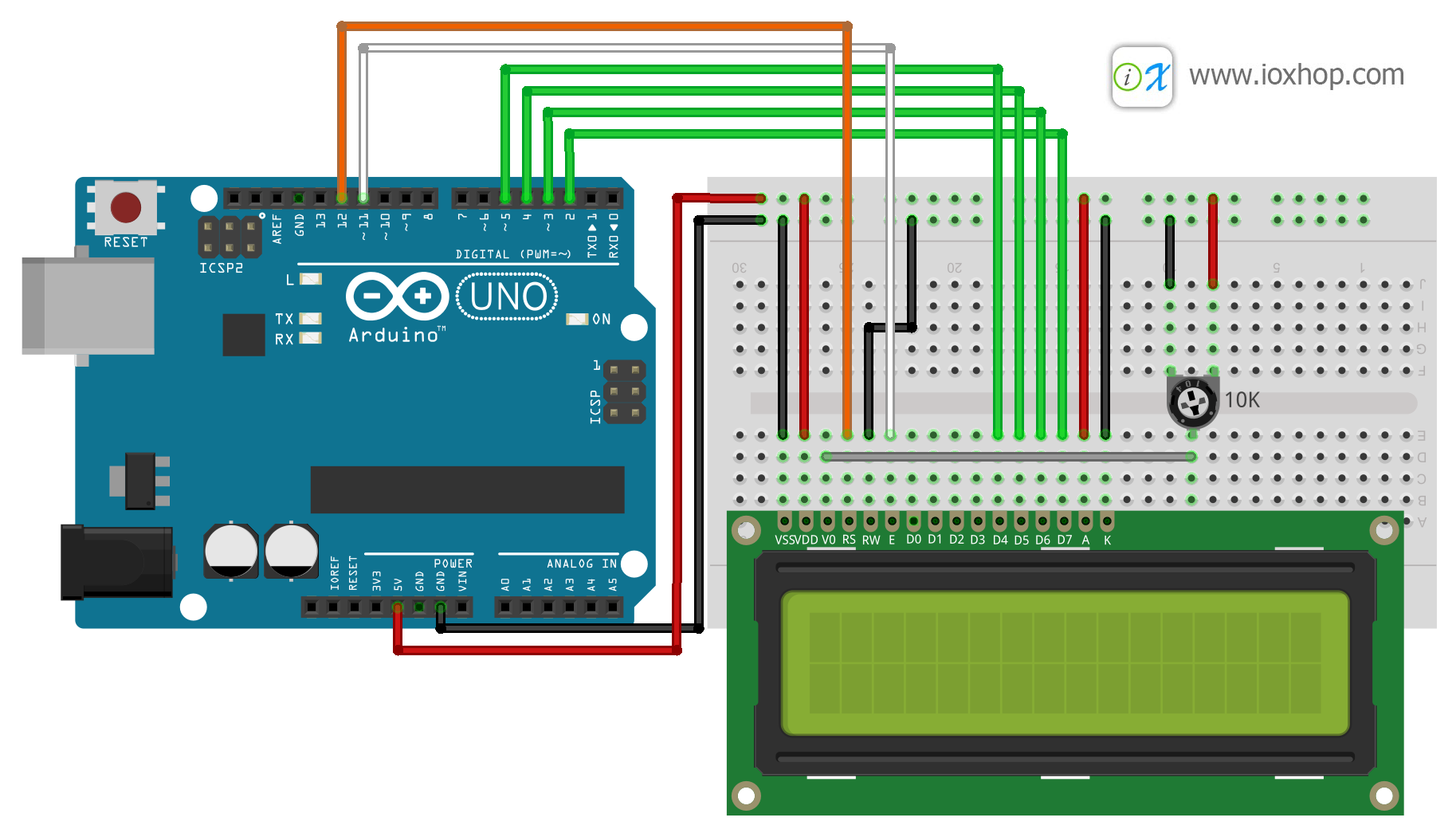
همان طور که در بالا می بینید دو پایه اول برای تغذیه ی ال سی دی، پایه ی سوم که به یک پتانسیومتر وصل شده برای میزان نور صفحه و . است.
و مدار ال سی دی نوکیا به شکل زیر است:
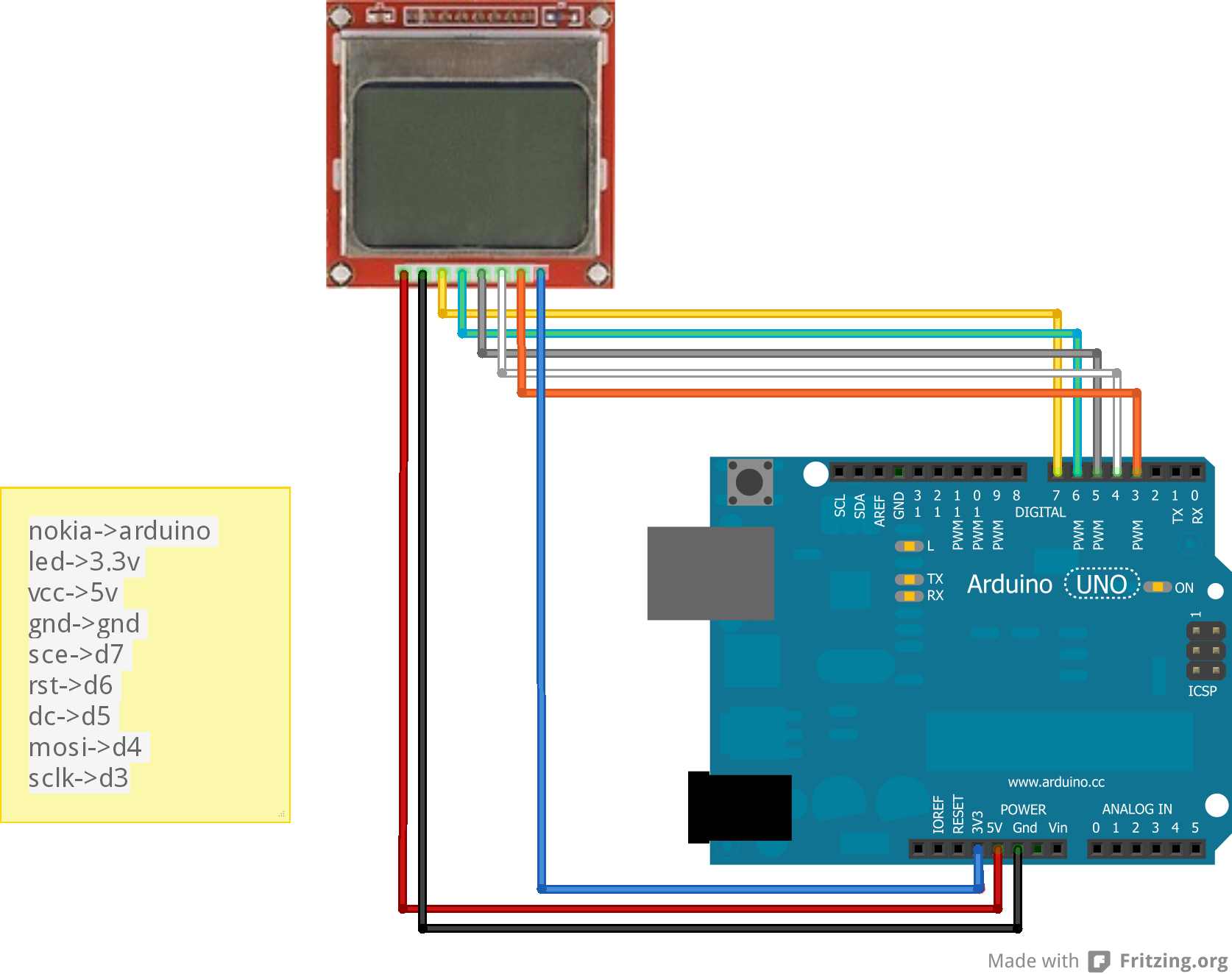
البته مدار بالا کاملا درست نیست و بهتر است به برنامه ی example کتاب خانه ی این ال سی دی مراجعه کنید تا مدار درست آن را بسازید.
حال به سراغ برنامه نویسی ال سی دی کاراکتری می رویم و در قسمت بعد برای ال سی دی نوکیا برنامه ای می نویسیم.(پس قسمت بعد را نیز از دست ندهید. )
)
1-اضافه کردن کتاب خانه: مانند هر کتاب خانه دیگری کتاب خانه Liquid Crystal را به برنامه اضافه می کنیم.
#include
2-تعریف نام کتابخانه و پایه های متصل آردوینو به LCD:
const int rs = 12, en = 11, d4 = 5, d5 = 4, d6 = 3, d7 = 2;
LiquidCrystal lcd(rs, en, d4, d5, d6, d7);
3-فعال کردن ستون ها و ردیف های مورد نیاز:
lcd.begin(16, 2);
4-مشخص کردن مکان نما:
lcd.setCursor(0, 0);
5-چاپ حروف و اعداد و .:
lcd.print("salam");
6-پاک کردن صفحه:
lcd.clear();
7-برگشت مکان نما به ابتدای صفحه:
lcd.home();
8-تبدیل مکان نما به _ :
lcd.cursor();
9-حذف زیر خط:
lcd.noCursor();
10-تبدیل مکان نما به مربع چشمک زن:
lcd.blink();
11-حذف مکان نما:
lcd.noBlink();
بازدید شما از مطالب برای ما بسیار ارزشمند اما نظر دادنتان ارزشمندتر است.
مشخصات
در آموزش قبل در مورد آردوینو اطلاعاتی را به دست آوردیم.حالا می خواهیم شروع به برنامه نویسی بر روی آن کنیم.آردوینو دارای زبان های برنامه نویسی زیادی است مانند بیسکام، کدویژن،برنامه خود آردوینو و . .
برای کسانی که تازه کارند برنامه خود آردوینو توصیه می شود زیرا آسانی بیشتری دارد و به زبان انسان نزدیکتر است البته زبان برنامه نویسی آردوینو محدودیت هایی را نیز دارد اما اشکالی در کار ما ایجاد نخواهد کرد.
برای استفاده از برنامه آردوینو دو حالت وجود دارد:
1-دانلود و استفاده از برنامه
2-استفاده آنلاین از برنامه آردوینو
من گزینه یک را ترجیح می دهم.
در آموزش قبل در مورد آردوینو اطلاعاتی را به دست آوردیم.حالا می خواهیم شروع به برنامه نویسی بر روی آن کنیم.آردوینو دارای زبان های برنامه نویسی زیادی است مانند بیسکام، کدویژن،برنامه خود آردوینو و . .
برای کسانی که تازه کارند برنامه خود آردوینو توصیه می شود زیرا آسانی بیشتری دارد و به زبان انسان نزدیکتر است البته زبان برنامه نویسی آردوینو محدودیت هایی را نیز دارد اما اشکالی در کار ما ایجاد نخواهد کرد.
برای استفاده از برنامه آردوینو دو حالت وجود دارد:
1-دانلود، نصب و استفاده از برنامه
2-استفاده آنلاین از برنامه آردوینو
من گزینه یک را ترجیح می دهم.
نکته:در هنگام نصب آردوینو حواستان باشد تا دیوایس آردوینو همراه با آن نصب شود وگرنه کامپیوتر شما آردوینو را نخواهد شناخت.
برای بعضی از آردوینو ها نیز دیوایس آن همراه با برنامه نصب نخواهد شد.
پس از باز کردن برنامه آردوینو باید پورت usb که آردوینو خودرا به آن وصل کرده اید ، مدل آردوینو و آیسی آن را انتخاب کنید.
برای این که بفهمید کدام com را انتخاب کنید مانند زیر عمل کنید:
تنظیمات اولیه و پیدا کردن com مورد نظر
1-وارد properties مای کامپیوتر شوید
2-زبانه ی Hardware را انتخاب کنید.
3-وارد Divice manager شوید و در آن جا پورت com مرتبط را پیدا کنید.
در بالای صفحه دو گزینه مهم را مشاهده خواهید کرد:
1- بررسی برنامه(Verify)
۲ ریختن برنامه داخل آردوینو (Upload)
با استفاده از قسمت بررسی برنامه می توانید بفهمید که آیا برنامه خود را درست نوشته اید یا خیر.با کلیک بر روی گزینه ریختن برنامه نیز برنامه به داخل آردوینو یا هر بردی که برنامه آردوینو بشناسد ریخته خواهد شد.
حال به سراغ نوشتن برنامه می رویم. برنامه ما دارای دو بخش اصلی خواهد شد.
1-(void setup) : کارهای که آردوینو تنها یکبار انجام خواهد داد مانند تعیین پایه ها به صورت خروجی یا ورودی،شروع کار کتاب خانه ها،تنظیمات اولیه و. .
2-(void loop): کارهاییی که آردوینو باید در یک حلقه بی نهایت انجام دهد و اگر از آن حلقه خارج شود وارد حالتی به نام هنگ خواهد شد و کار هایی راانجام خواهد داد که مورد رضایت ما نیست.در این حلقه کارهایی مانند صفر و یک کردن پایه ها،فرستادن اطلاعات با پورت سریال،خواندن سنسورها، نمایش تصویر بر روی ال سی دی، کم و زیاد کردن متغیرها و . انجام خواهد گرفت.
ساده ترینپروژه ای که می توان با آردوینو انجام داد چراغ چشمک زن است برای این کار نیازمند یادگیری سه دستور هستیم
1-pinMode(5,OUTPUT)
با استفاده ازدستور بالا می توان هر پایه از آردوینو را به عنوان ورودی یا خروجی تعیین کرد بهعنوان مثال در بالا ما پایه پنجم را به عنوان خروجی تعیین کردیمتا آن پایه را به ال ای دی مورد نظر وصل کنیم
2-digitalWrite(5,HIGH)
با استفاده از این دستور می توان پایه مورد نظر را به صورت یک یا صفر درآورد برای یک کردن از HIGH و برای صفر کردن از LOW استفاده میکنیم.
در مثال بالا از آنجایی که پایه پنجم را به عنوان خروجی تعیین کرده بودیم به همین خاطر پایه ۵ را به صورت یک درآوردیم.
3-delay(500(
دستور بالا برای ایجاد توقف در برنامه استفاده می شود.هنگامی که از این دستور استفاده می کنیم تا وقتی که مدت زمان داده شده به این دستور که بر حسب میلی ثانیه هست نگذرد برنامه ادامه پیدا نخواهد کرد.در برنامه ما از این دستور می توانیم برای فاصله های بین یک و صفر شدن پایه پنج استفاده کنیم.
بعداز نوشتن این دستور باید دوباره پایه ی پنجم را صفر کرده و سپس دوباره از دستور دیلی استفاده کنیم با تغییر دادن مدت زمان های دیلی چراغ های چشمک زن متفاوت می توانید بسازید.حتی می توانید چند پایه بیشتر را تحت کنترل گرفته، با یکدیگر هماهنگ کرده و چراغ های چشمک زن زیبا تری بسازید.


نکات:
1-بعد از این سه دستور توضیح داده شده علامت ; می آید.
2-حروفی که باید بزرگ باشند را کوچک و حروفی که باید کوچک باشند را بزرگ ننویسید.
3- // علامتی برای نوشتن توضیحات اضافه در آردوینو است.
لینک زیر فیلمی از چراغ چشمک زن است.
نظرتان درباره ی این مطلب را برای خودتان نگه ندارید و بگذارید ما هم استفاده کنیم!
مشخصات
- یک سایت
- duplichecker
- businesssoftware
- hoshmandsaz
- فرمول منتور٫
- iranekade
- برنامه درسی در فضای مجازی
- خط روز | Rooz Line
- وطن اس ام اس
- mansari
- novin-dl
- وپ کید جدیدترین ها
- پارسي بلاگ سايت بيلدر
- دانلود سورس
- سرور سمپ زندگی مجازی کارول گیم
- تجزیه و تحلیل آماری داده های اقتصادی و صنعتی با مینی تب -sp
- دانلود کتاب pdf خلاصه کتاب جزوه
- زیر 100
- فروش-نوشتن پایان نامه کارشناسی فنی مهندسی ارزانتر -مدارت الکترونیک کامل بسته بندی برای مونتاژ
- dazardcasinobet
- تالار عروس
- nazanin
- خبر آن
- zhplus17
- xn--mgbajksoy90jca
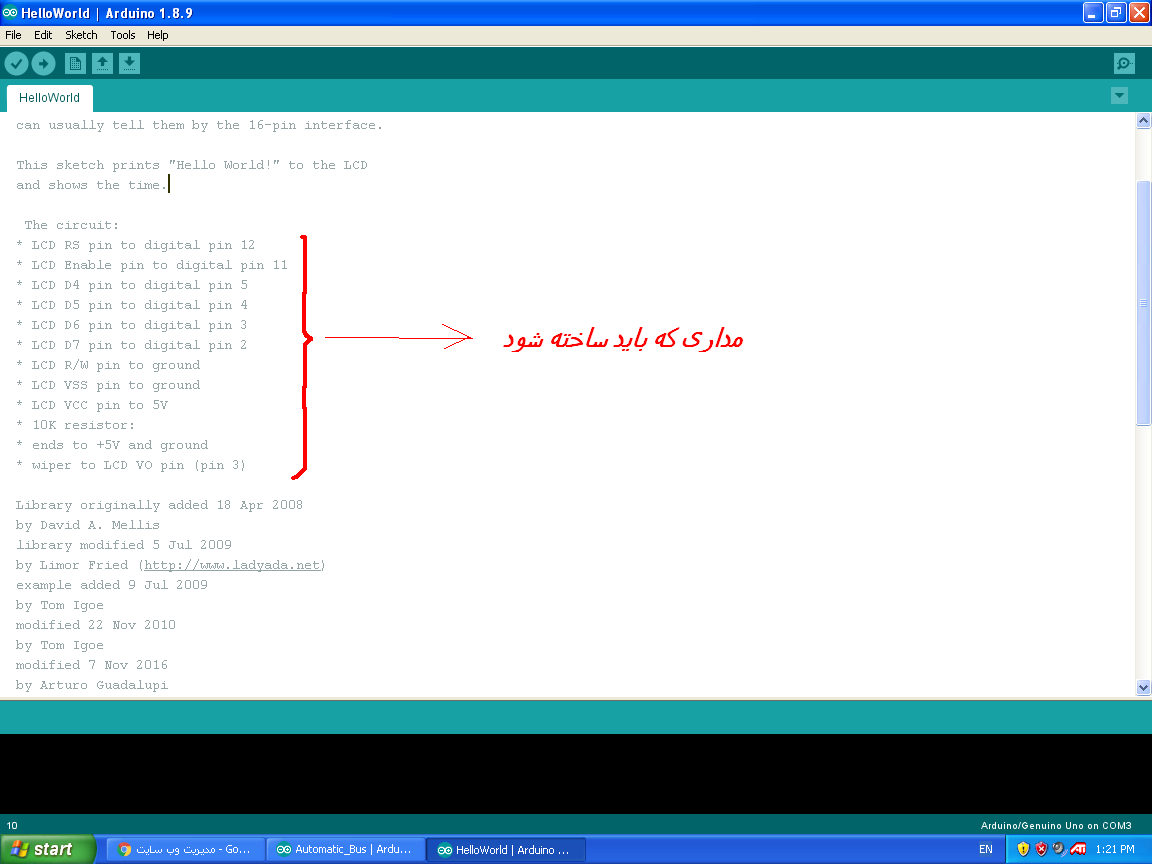
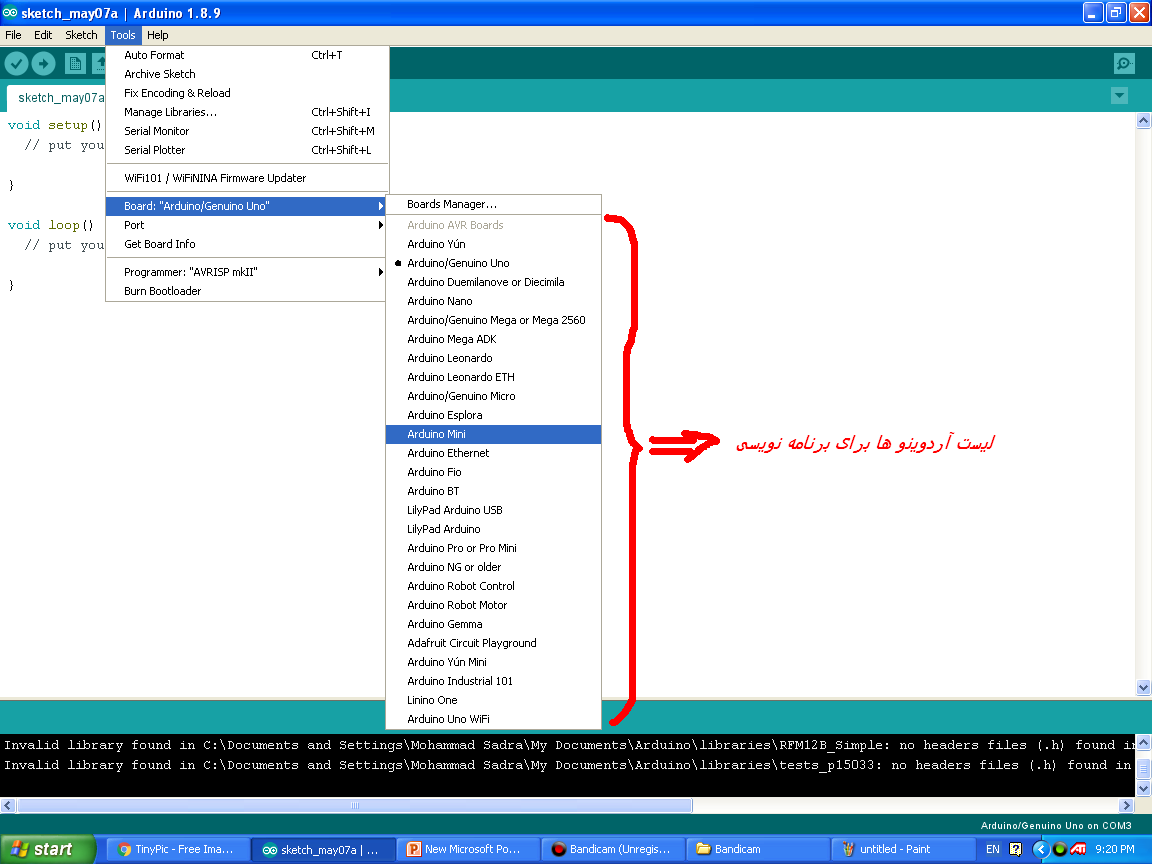
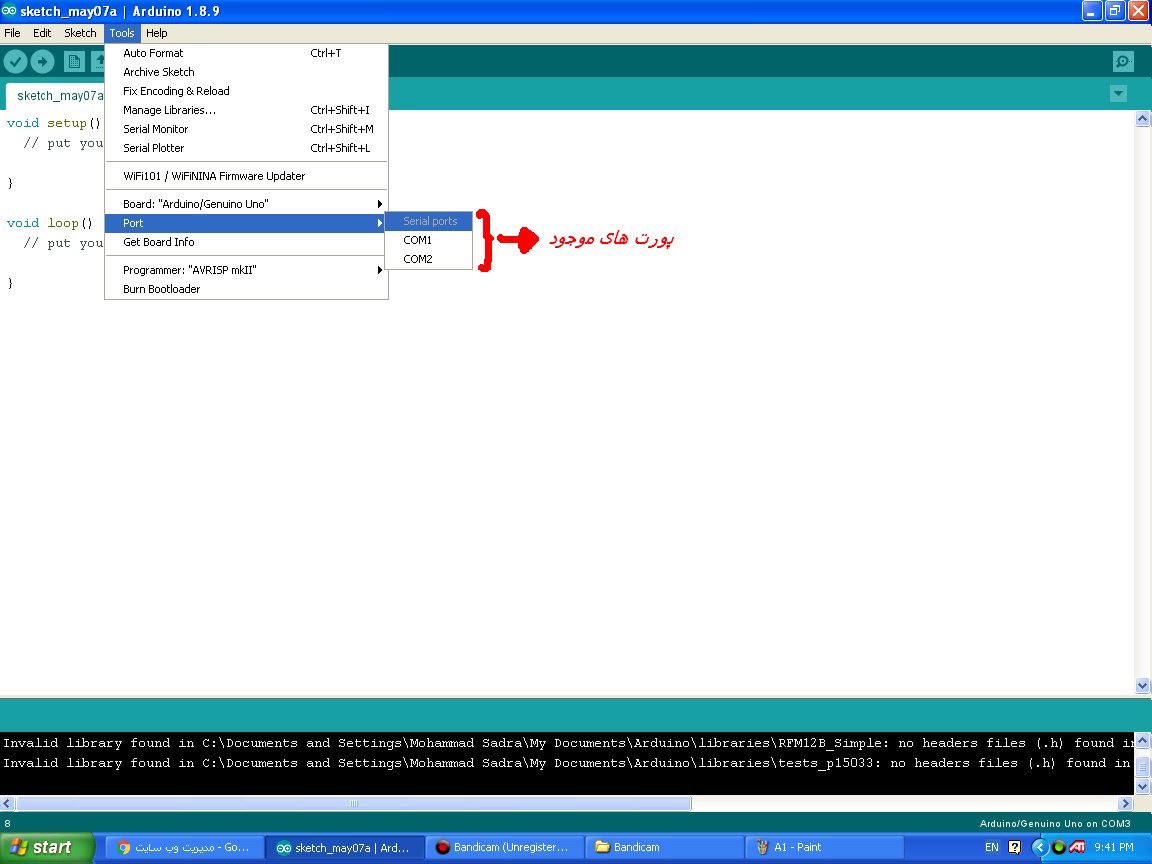
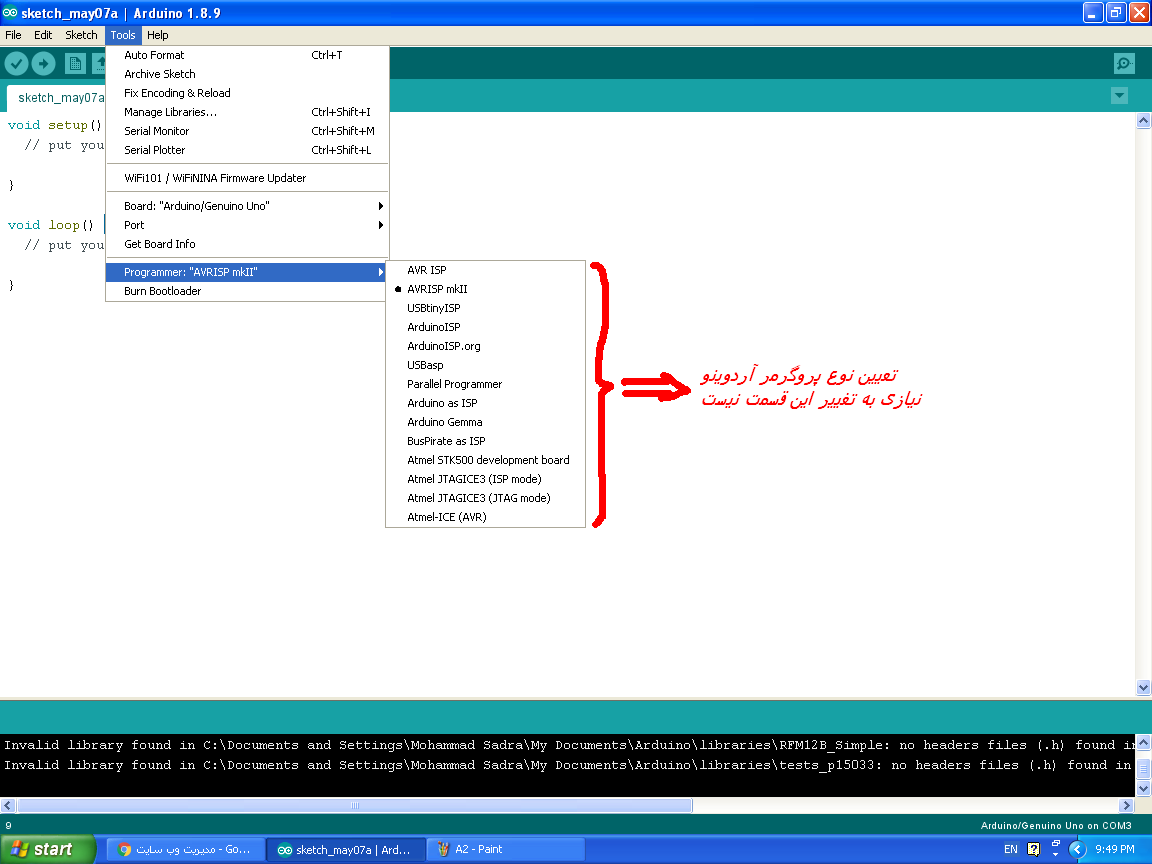
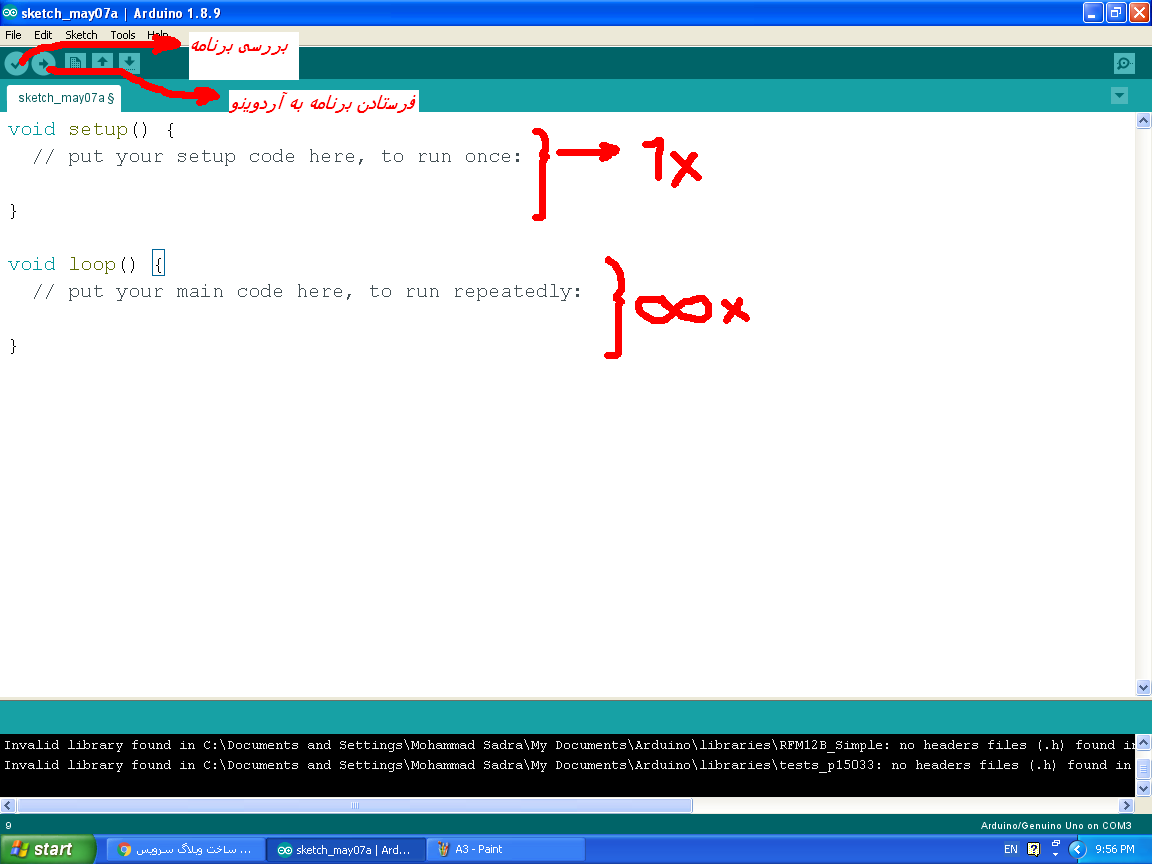
درباره این سایت